Cum să păstrați costurile de imprimare cât mai reduse posibil
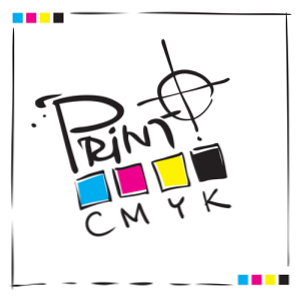
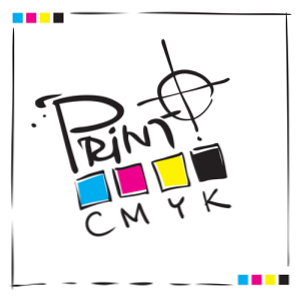 Să trimitem aceste e-mailuri și documente de imprimare drept drept! Nu numai că costă bani, ci și resurse, spațiu de depozitare și timp. De fapt, jumătate din toate paginile imprimate nu sunt folosite niciodată! Iar odată ce trebuie să găsiți ceva în documentele dvs. tipărite, nu durează de obicei vârstele? Comparați acest lucru cu o mică unitate de hard disk (și un al doilea pentru backup) care poate stoca echivalentul unei biblioteci și permiteți-vă să căutați și să găsiți informații în viteză ușoară. Cine mai vrea să poarte peste documentele tipărite?
Să trimitem aceste e-mailuri și documente de imprimare drept drept! Nu numai că costă bani, ci și resurse, spațiu de depozitare și timp. De fapt, jumătate din toate paginile imprimate nu sunt folosite niciodată! Iar odată ce trebuie să găsiți ceva în documentele dvs. tipărite, nu durează de obicei vârstele? Comparați acest lucru cu o mică unitate de hard disk (și un al doilea pentru backup) care poate stoca echivalentul unei biblioteci și permiteți-vă să căutați și să găsiți informații în viteză ușoară. Cine mai vrea să poarte peste documentele tipărite?
Ei bine, asta a spus, există, desigur, motive legitime de a imprima. Citirea textului pe hârtie este în mod incontestabil diferită de citirea acestuia pe un ecran digital. Puteți să pliați hârtia, să marcați-o, să faceți note și să o rupeți pentru a elibera mânia. Deci, pentru toate cazurile în care trebuie să tipăriți ceva, iată un articol care vă va ajuta să economisiți resurse și să păstrați cât mai puțin costurile de imprimare.
Înainte de a ne arunca cu capul în față, permiteți-mi să împărtășesc presupunerile mele: Consider că aveți deja o imprimantă eficientă din punct de vedere energetic. Mai mult, presupun că ați cercetat cea mai bună cerneală, toner sau hârtie pentru imprimanta și scop.
Economisi energie
O imprimantă care este pornită sau în modul stand-by și care așteaptă o lucrare de imprimare folosește energie. Dacă nu reușiți să imprimați nimic sau dacă țineți imprimanta în modul de așteptare, chiar dacă știți că nu veți imprima nimic timp de câteva ore, de exemplu peste noapte sau în weekend, pierdeți energie. Și știm cu toții că energia devine din ce în ce mai scumpă.
Cel mai simplu mod de a economisi energie este să opriți imprimanta ori de câte ori nu aveți nevoie de ea. În funcție de modelul imprimantei, setările personalizate ale imprimantei pot include opțiuni pentru oprirea automată a imprimantei peste noapte, în timpul weekend-urilor sau după ce a fost inactiv pentru un anumit interval de timp. Dacă doriți să economisiți energie în acest fel, merită să citiți manualul imprimantei dvs., care este probabil disponibil ca PDF online sau pe CD-ul livrat împreună cu imprimanta dvs..

Salvați cerneala sau tonerul
Cerneala și tonerul sunt probabil cele mai scumpe consumabile de imprimante, prin urmare, aici puteți salva cel mai mult. De asemenea, este destul de ușor să economisiți niște bani aici. Mai întâi, editați documentele înainte de imprimare, astfel încât să imprimați doar ceea ce aveți cu adevărat nevoie. În al doilea rând, tipăriți în calitate scăzută, dacă nu aveți nevoie de o imprimare de înaltă calitate. În cele din urmă, tipăriți în alb-negru, dacă nu aveți nevoie să imprimați în culori. Puteți schimba setările imprimantei pentru a imprima mai puțin risipitor pentru implicit.
Opțiunile exacte disponibile pentru dvs. vor depinde de modelul dvs. de imprimantă. În general, puteți accesa aceste opțiuni prin Windows Panou de control sub Dispozitive și imprimante. Faceți clic dreapta pe imprimanta și alegeți Preferințe de imprimare. Treceți la Hârtie / Calitate și selectați Black & White. Când faceți clic pe Avansat… butonul din dreapta jos puteți schimba setările suplimentare, inclusiv Calitatea imprimării (rezoluție de imprimare în dpi) sau Dimensiunea hartiei.

Folosiți o imprimantă cu jet de cerneală? Rețineți că un negru de înaltă calitate este adesea amestecat din culori, mai degrabă decât din cartușul de cerneală neagră. Acest lucru se poate dovedi a fi o caracteristică foarte scumpă și o face și mai importantă pentru a tipări alb-negru și cu o calitate scăzută,.
Indiferent de opțiunile pe care le modificați în preferințele de imprimare, acestea vor fi opțiunile implicite pentru fiecare lucrare de imprimare. Cu toate acestea, puteți ajusta setările pentru fiecare lucrare de imprimare individuală, astfel încât să puteți imprima în culori sau de înaltă calitate oricând. Pur și simplu faceți clic pe butonul Proprietăți de lângă imprimanta selectată înainte de a începe o lucrare de imprimare. În această fereastră puteți face și alte setări pentru a economisi hârtie, care va fi următorul punct.

Știați că puteți economisi chiar mai multă cerneală utilizând un ecofont?
Salvați hârtie
În afară de imprimarea pe hârtie, există mai multe modalități de a economisi hârtie. Mai întâi, începeți prin editarea documentului și margini pentru a imprima mai mult pe pagină sau pentru a elimina elementele pe care nu doriți să le imprimați. În al doilea rând, imprimați numai paginile selectate. În al treilea rând, imprimați pe ambele fețe. În cele din urmă, imprimați mai multe pagini pe coală. Din nou, puteți alege setările implicite în funcție de modelul imprimantei.
Pentru a schimba setările implicite, mergeți la Dispozitive și imprimante prin Panou de control, dați clic dreapta pe imprimanta și selectați Preferințe de imprimare. În schemă , vedeți ce opțiuni aveți la dispoziție și alegeți cele care se potrivesc cel mai bine.

Aflați că puteți modifica aceste setări pentru fiecare lucrare de imprimare individuală descrisă mai sus.
Acum, dacă ați terminat să imprimați ceva ce nu aveți nevoie, puteți economisi hârtie reutilizând-o. Și nu în ultimul rând, îl puteți recicla.
Utilizați un magazin local de imprimare
Cel mai economic mod de a tipări ocazional ceva este să externalizați imprimarea la un magazin local de imprimare. Acest lucru vă garantează de obicei accesul la o imprimantă de ultimă generație care funcționează pur și nu produce decât o calitate superbă. Și nu va trebui vreodată să faceți față cu hârtiile goale de hârtie sau să înghițiți din nou cartușele de cerneală. Eliberați fumele toxice emise de o imprimantă laser sau de energie pierdută din cauza unei imprimante în modul stand-by.
Du-te fără hârtie
Poate vă întrebați cum ați merge fără rost? Ei bine, este destul de simplu și poate fi rezumat în trei etape:
- Imprimare în format PDF
Setați imprimanta PDF ca imprimantă implicită sub Aparate și imprimante.
Conversia oricărui lucru la PDF utilizând PDF995
Imprimarea paginilor în format PDF: Utilizați Firefox pentru a imprima paginile web în fișiere PDF - Scanați (Digitizează) fișierele de hârtieDu-te fără hârtie prin scanarea documentelor importante cu Lemon & JotNot [Web & Smartphone]
- Utilizați OCR pentru a transforma fișierele scanate în documente editabile
Cele mai bune 3 instrumente OCR gratuite pentru a vă converti fișierele înapoi în documentele editabile Cele mai bune 3 instrumente gratuite OCR pentru a vă converti fișierele înapoi în documentele editabile Cele mai bune 3 instrumente gratuite OCR pentru a vă converti fișierele înapoi în documentele editabile Software-ul optic de recunoaștere a caracterelor (OCR) documentele tipărite în text lizibil în mașină. Aici vă vom arăta cele mai bune instrumente OCR gratuite și cum funcționează acestea. Citeste mai mult
3 Servicii online OCR pentru a converti documentele scanate în text
Top 5 instrumente gratuite de software OCR pentru a converti imagini în text
Urmați resursele enumerate în fiecare punct pentru a afla mai multe.
Pentru mai multe resurse importante pe această temă, consultați următoarele articole:
- Cum să salvați cerneala imprimantei și să o faceți ulterior mai lungă Cum să salvați cerneala imprimantei și să o faceți ulterior mai mult Cum să salvați cerneala imprimantei și să o faceți ulterior mai mult Citiți mai multe (sfaturi speciale pentru imprimantele de cerneală)
- Cum să imprimați mai multe pagini pe o singură coală de hârtie și să fiți ecologică Cum să imprimați mai multe pagini pe o singură coală de hârtie și să fiți ecologică Cum să imprimați mai multe pagini pe o singură coală de hârtie și să fiți ecologică Utilitatea imprimării mai multor paginile de pe o singură coală de hârtie nu pot fi supraevaluate suficient. Poate că, în perioadele mai puțin conștiente din punct de vedere ecologic, condensarea lucrărilor de tipărire ar putea să nu fi adunat nici o atenție. Dar pe măsură ce conducem ... Citește mai mult
- Gestionați costurile de imprimare și deșeurile de hârtie tăiate prin configurarea unui server de imprimare cu PaperCut Gestionați costurile de imprimare și tăiați deșeurile de hârtie prin configurarea unui server de imprimare cu PaperCut Gestionați costurile de imprimare și tăiați deșeurile de hârtie prin configurarea unui server de imprimare cu PaperCut Citiți mai multe
- 3 Easy Bookmarklet pentru a imprima pagini frumoase caută pagini web fără Craplets 3 Easy Bookmarklet pentru a imprima frumos caută pagini Web fără Craplets 3 Easy Bookmarklet pentru a imprima frumos Privind Pagini Web fără Cravale Imprimarea de informații de pe web este adesea o provocare, deoarece site-urile sunt tencuite cu sidebars, imagini , reclame și alte elemente neimprimate. Ceea ce face un site arata fantastic este o adevarata tragere la imprimare deoarece toate ... Citeste mai mult
- PrintWhatYouLike- Salvați hârtie și cerneală la imprimarea paginilor web PrintWhatYouLike- Salvați hârtie și cerneală la imprimarea paginilor web PrintWhatYouLike- Salvați hârtie și cerneală la imprimarea paginilor web Citiți mai multe
- Going Paperless cu aceste 3 aplicații iPad și iPhone Handwriting Going Paperless cu aceste 3 aplicații iPad și iPhone Handwriting Going Paperless cu aceste 3 aplicații iPad și iPhone Handwriting Anul trecut am scris despre câteva aplicații utile de scriere de mână iPad pentru luarea de note și desen. De atunci alte aplicații similare au fost dezvoltate care sunt la fel de elegante, dar conțin câteva caracteristici unice ... Citește mai mult
- 5 pași pentru a salva hârtie și du-te digital 5 pași pentru a salva hârtie și du-te digital 5 pași pentru a salva hârtie și du-te digital Citiți mai mult
Cum economisiți costurile de imprimare?
Image credits: Imprimarea CMYK prin Shutterstock, Bucăți de economisire a energiei prin intermediul Shutterstock
Explorați mai multe despre: Imprimare, Economisiți bani.


